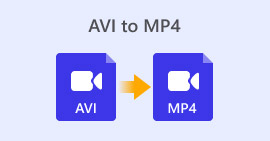2 tehokasta tapaa muuntaa AVI-videot GIF-muotoon ilmaiseksi
When you want to clip an interesting performance segment or a vivid expression from your favorite AVI movies and take them as memes to send to your friends, you’d better convert the AVI videos to GIF files. Although AVI videos are compatible with browsers and many platforms, the large sizes make AVI files difficult to send quickly. Thus, transforming AVI clips into GIF files is the best way to spread the memes. Actually, GIF is a graphic format with a very small size, so it is suitable for spreading on the Internet.
Ehkä olet utelias, voidaanko AVI-videoformaatti muuntaa GIF-graafiseksi muodoksi vai ei. Vastaus on kyllä. Jatka tämän artikkelin lukemista ja opit 2 helppoa ja tehokasta tapaa siirtää AVI-videoita GIF-tiedostoiksi.
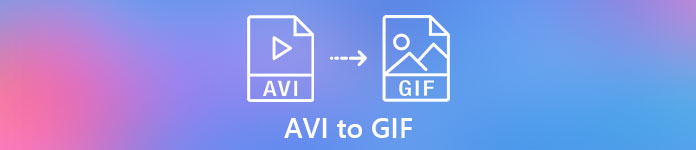
Osa 1: Paras tapa leikata AVI-videoita ja muuntaa AVI helposti GIF-tiedostoiksi
When you want to convert long AVI videos to short GIF files to create memes or add to your PowerPoint, you have to clip the original videos and only remain the needed parts. Thus, FVC Free Video to GIF Maker is your best choice because it’s a versatile software that can cut the videos and transform AVI segments into GIF. Moreover, you can adjust the GIF video resolution and frame rate to keep the fluency and quality.
- 1. Muunna AVI-videot animoituiksi GIF-tiedostoiksi helposti 30x nopeammalla käsittelynopeudella.
- 2. Voi leikata alkuperäiset AVI-videot ja valita muunnettavat osat.
- 3. Mukauta videon tarkkuutta ja kuvataajuutta luoda sujuvia GIF-kuvia korkealaatuisina.
- 4. Tarjoa muokkaustoiminto lisätäksesi teemoja, tehosteita, vesileimoja ja tekstityksiä.
Free DownloadFor Windows 7 or laterSecure Download
Free DownloadFor MacOS 10.7 or laterSecure Download
Step 1: Download FVC Free Video to GIF Maker on your computer and launch it. Click the Add Files button to choose the desired AVI videos and add a batch of AVI files to the GIF maker.
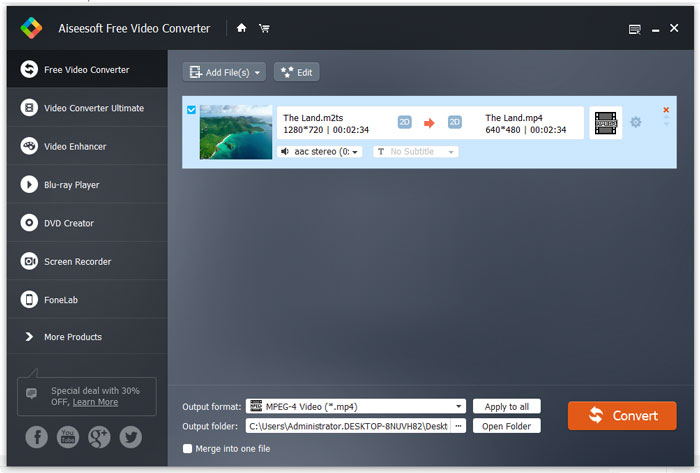
Step 2: To cut the desired part and make it into a GIF, you can use the Clip feature. You can easily pull the timeline and clip the segment freely. Moreover, you can click the Edit button to add the preset themes and subtitles to the video. Before the output, you can also preview the effects. Then click the Save button to remain the settings.
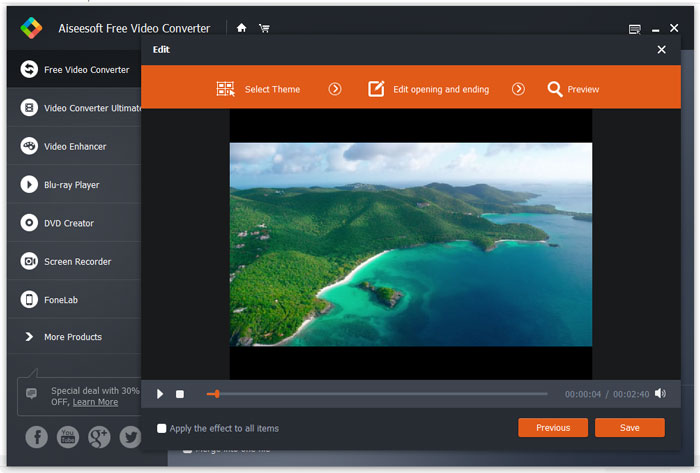
Step 3: After returning to the main interface, click the Output Format menu at the bottom and choose the GIF format to export. If you still want to change the detailed settings, click the Settings icon following the videos. Then you can keep the original video resolution and customize the frame rate. To convert a batch of AVI videos to GIF, don’t forget to click the Apply to all button. At last, click the Convert button to save the GIF files.

You can stay here and find the difference between AVI and MP4.
Osa 2: Kuinka muuntaa AVI-videot GIF-tiedostoiksi verkossa ilmaiseksi
There is also an easy-to-use free online video converter for you. Without downloading any software, you can transfer AVI to the animated GIF files easily through FVC Free Online Video Converter. Although you can also adjust the video parameters, it only provides a maximum 320x240 resolution and 8 fps frame rate for GIF files, which will create GIF files with low fluency and quality. And you need to clip the videos in advance because it doesn’t support cutting the videos. The detailed steps are introduced in the following:
Step 1: Open the official website of the FVC Free Online Video Converter on any browser. Click the Add Files to Convert button to install the launcher in a few seconds, and then click the button again to select the desired video files from your computer to add to the converter.
Lataa työpöytäversio muuntaaksesi tiedostoja erissä.
Step 2: Choose the GIF format in the bottom video list, and then click the Settings icon to select the video resolution and frame rate. Because it has the limitation, you can just choose the maximum settings to keep the quality as much as possible. Then click the OK button to save the settings. And click the Convert button to choose the storage path and start transforming AVI to GIF.
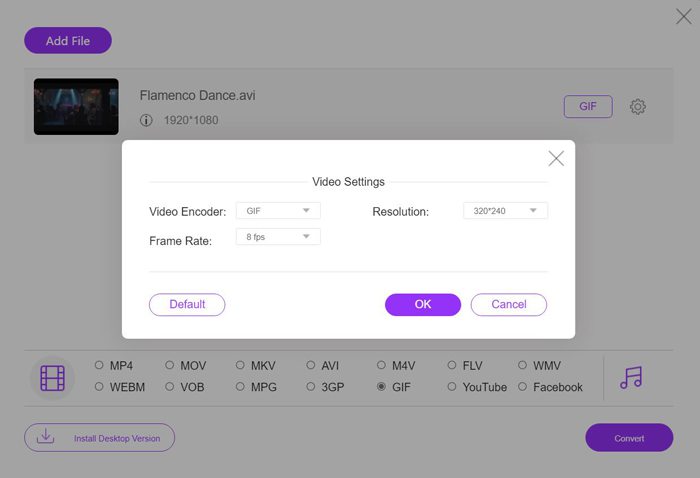
AVI vs. GIF
Resource Interchange File Format (RIFF) -muotoon perustuvan AVI-muodon Microsoft esitteli vuonna 1992. Se voi tallentaa korkealaatuista videota/ääntä, koska se käyttää vähemmän pakkausta. Mutta tämä aiheuttaa myös AVI-tiedoston suuren tiedostokoon, mikä voi olla ongelma, kun tilaa on rajoitetusti.
GIF on yleinen verkkografiikan kuvamuoto. Pienten ja tekstiä sisältävien kuvien tallentamisen lisäksi GIF voi sisältää ja näyttää perusanimaatioita verkkosivustoilla. Se on häviötön muoto, eikä GIF-pakkaus heikennä kuvan selkeyttä.
Osa 3: UKK AVI: n muuntamisesta animoituihin GIF-tiedostoihin
1. Voinko lisätä sanoja tai vesileimoja muunnettaessa AVI-videoita GIF-tiedostoiksi?
Kyllä sinä voit. FVC Free Video to GIF Maker -sovelluksen avulla voit käyttää muokkaustoimintoa lisätäksesi tekstityksiä, vesileimoja ja teemoja vientitiedostoihin muunnettaessa AVI-videoita GIF-muotoon. Lisäksi voit leikata alkuperäiset videot useisiin segmentteihin vapaasti.
2. Vaikuttaako AVI: n muuntaminen animoituun GIF-muotoon videon laatua?
Joo. GIF-muoto on suunniteltu tiedostojen levittämiseen Internetissä, joten GIF-muodossa pakatuilla videoilla on aina hyvin pieni koko ja heikko laatu. Ja AVI-muodossa on alhainen pakkausaste, joten AVI-videoilla on suuret koot korkealaatuisina.
3. Onko AVI-videoiden muuntaminen GIF-muotoon verkossa turvallista?
Tietenkin se on turvallista. FVC Free Online Video Converter ei tallenna tuonti- ja vientitiedostojasi muuntamisen jälkeen. Joten voit käyttää tätä muunninta AVI: n siirtämiseen GIF-tiedostoihin luottavaisin mielin.
Johtopäätös
GIF-tiedostot levittävät paremmin Internetissä kuin AVI-videot. Ja tässä artikkelissa on esitetty 2 tehokasta ratkaisua AVI-videoiden muuntamiseksi GIF-tiedostoiksi. Ammattimainen ohjelmisto - FVC Free Video to GIF Maker täyttää kaikki tarpeesi räätälöityjen asetusten ja korkean laadun avulla. Mutta jos et välitä laadusta, voit kokeilla ilmaista online-muunninta helposti. Tervetuloa jättämään kommenttisi ja neuvosi alla.



 Video Converter Ultimate
Video Converter Ultimate Näytön tallennin
Näytön tallennin